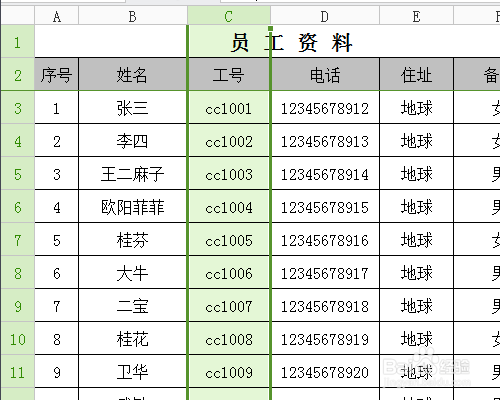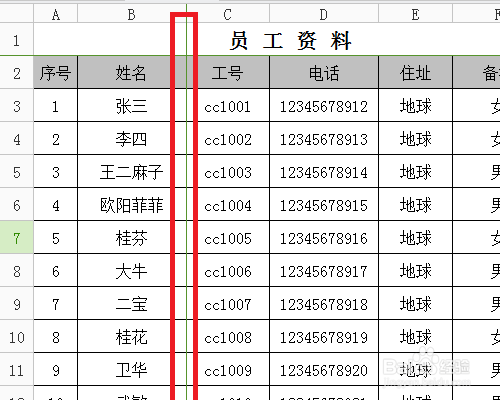1、步骤一:首先打开 一张所需用到的表格,将表格的格式等设置好准备进行表格的格式锁定;
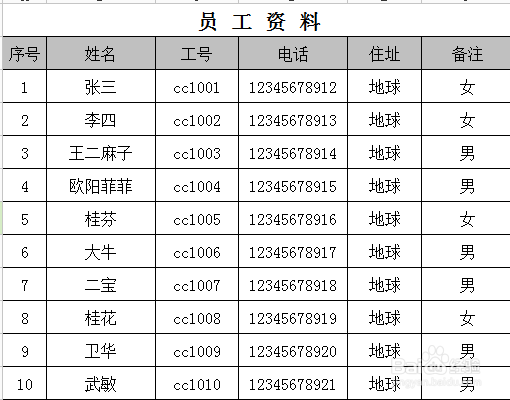
2、步骤二:选中所需一直显示的行的下面一行,如下图一样,我需要显示灰色那一行就点击灰色下面一行;

3、步骤三:选中某一行后点击屏幕最上方的项目行找到“审阅”并点击它,(下图没有某一行被选中的痕迹请忽略···);

4、步骤四:点击“审阅”后下面一行会出现新的项目行,找到“冻结窗口”并且对他进行点击;
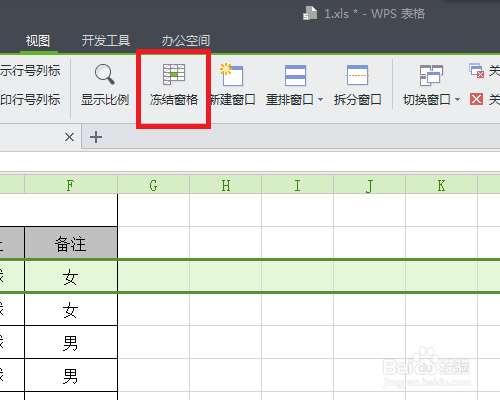
5、步骤五:点击后如下图红框内出现一条细的绿线,在进行滑动鼠标就会发现湖色那一行一直是显示的;
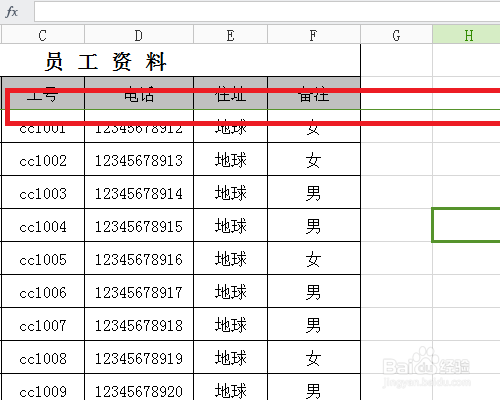
6、步骤六:如果是想某一列房发如同上述方法一样,选中需要显示的某一列的右面一列然后进行冻结。